Rajzolj egy varrás vonal, photoshop tanulságok
Rajzolj egy vonalat varrás | Photoshop bemutató
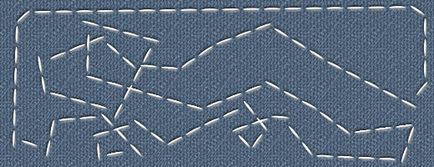
Photoshop tutorials. A címkét a rajz leckét, már felhívta a menet. Segítségével szinte ugyanúgy, felhívni a varrás vonalon. Ez az elem is elég sikeresen használják a modern web design.
Először hozzon létre egy megfelelő kefével. Stitch varrás vonal általában véve egy hosszúkás ellipszis. Az ilyen és rajzolni. a dokumentum mérete, például, 20X5 pixel átlátszó háttérrel. Erről a Lekerekített Ellipszis szerszám (ellipszis) készít itt ilyen előgyártmány (jobban):
Ezután hajtsa Layer - Raszterizálás - Forma. Ezután menj a lap szerkesztése. Találunk az elem definiálása Brush Preset. kattints rá, és a megjelenő ablakban adja meg a nevét az új kefe:
Oké! Brush kész. Most hozzunk létre egy új dokumentumot Pobol. Legyen 570h200. Vonal levonja göndör, nem csak a kerület. Ehhez válassza a Toll eszköz (P). A tulajdonságok kell venni Paths
Pen felhívni tetszőleges görbét vonalat. Vannak különböző módon kezelni ezt az eszközt. Tudod, hogy az első pont (horgony), majd a második és elengedése nélkül az egér bal gombját, „drag” sort, amely a szegmens két pontot összekötő, a kívánt kanyarban. De hiszem, és a fogást a kívánt görbület messze azonnal. I-hez olyan módon sokkal egyszerűbb: a zavarásért csak a megfelelő görbéket, és csak írd le a pontokat a csomóponti helyeken. Mit jelent - csomóponti helyen? Ez egyszerűen egy hely inflexiós. Ez az, ahol a görbe irányt változtat, és meg kell, hogy egy teljesen megáll (horgony). Itt van, amit kijött:
Váltás a Convert Point Tool (található ugyanazon a helyen és a toll)
Most csak kattintson bármelyik rögzítési pont a görbe, és húzza bármely irányba, hogy ezen a ponton két „bajusz” - segédvonalak, mellyel a szegmensben a görbe jobbra és balra ezen a ponton, így a kívánt hajlítási
Ily módon, hogy egy szép, enyhén ívelt összes leendő vonal
Most viszont a Brush Tool (ecset). Az ingatlan, kattintson a legördülő nyílra, és ott az alján, azt látjuk, az újonnan létrehozott ecsettel.
Akkor nézze meg a jobb felső oldalon a képernyő, és talál ott lapon drasztikus kiigazítások kefék, amely az úgynevezett kefék. Ott, a következő beállításokat kell tennie:
Van még egy must forma dinamikája lapon találja a tételt Szög vibrálása és Vezérlő legördülő menüből válassza ki az irányt irány. Ellenkező esetben a kefe megy nincs öltés, és felvázolja görbe hagyományos vízszintes vonalak.
Most megint váltani a toll eszközt. Összefoglalva azt, hogy bármely részét a görbe (kivéve a rögzítési pontok), kattintson a jobb egérgombbal, majd a legördülő menüből válassza ki a stroke Path
Egy ablak jelenik meg a már korábban kiválasztott ecsettel. Kattintson az OK gombra, és kap kivetése öltés per görbe
Most meg kell ismételni a trükk a ceruzával. Hasonlóképpen, összegezve azt bárhol a görbe, kattintson a jobb gombbal a legördülő menüből válassza ki a tételt ... nem, nem stroke Path. és fordítva, törölje a görbe - Törlés Path. Kapunk egy szép kézimunka
Öltés néz több természetes, meg kell kísérletezni a hozzáadásával réteg hatások, például extrudálással, Shade és mtsai.